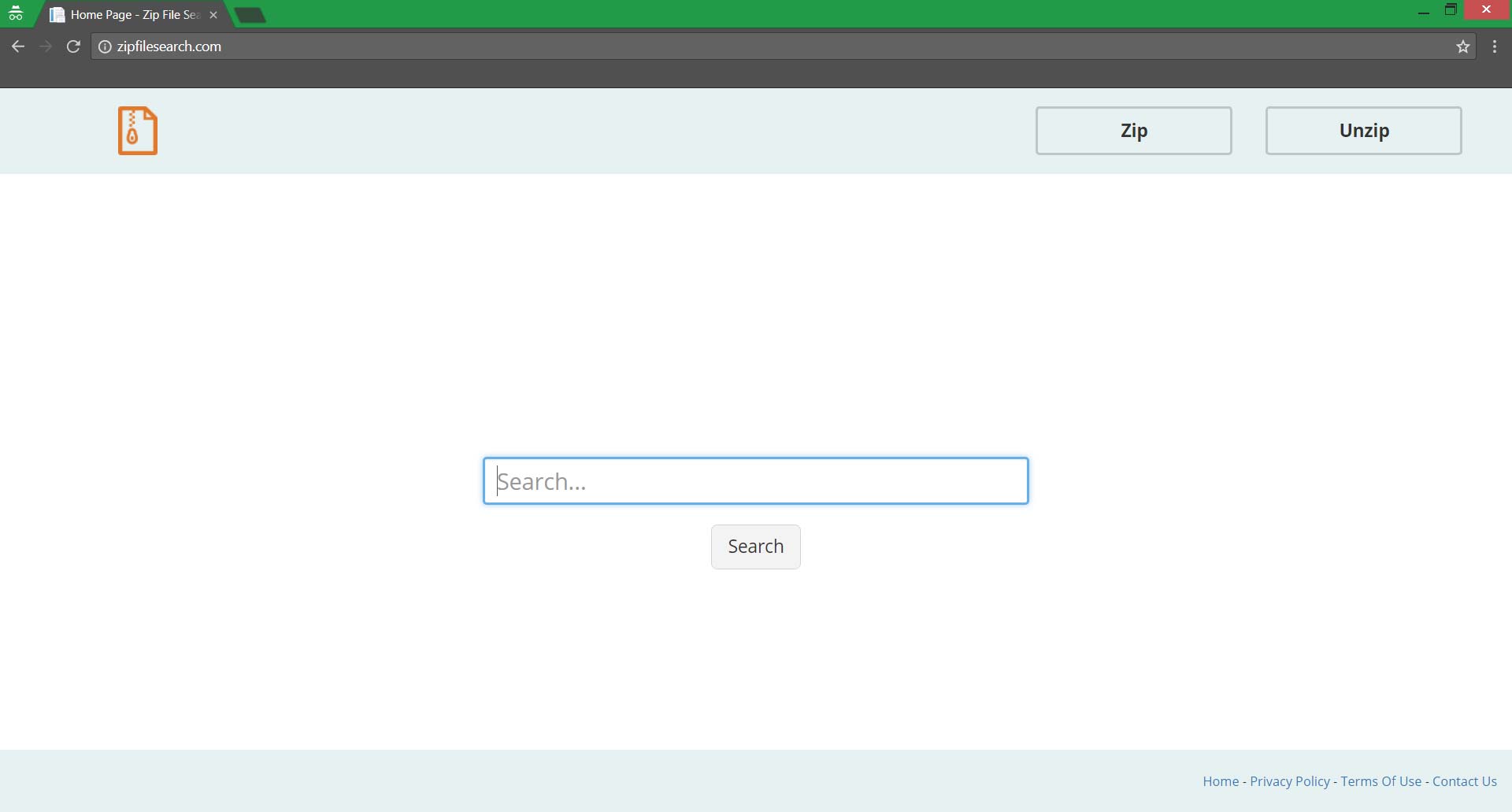Zipfilesearch.com ist die Homepage der Suchmaschine von dem Hong Kong Firma Hopebest Inc Ltd erstellt Schwindel Webseite. Auf den ersten Blick, es kann wie eine Website nützlich und regelmäßigen scheint die Optionen Zip und Entpacken von Dateien durch sie zusätzlich Dienstleistungen suchen bietet. Jedoch, ist es ratsam, mit Zipfilesearch.com zu vermeiden, wie es zu sein scheint Schlechte über Techniken verteilt um Ihre persönlichen Daten und offenbaren sie an Dritte zu sammeln. Deshalb sollten Sie unfreiwillig auf seiner Homepage oder Mitteilungen umgeleitet werden kann, dass es Ihren Standard-Browser-Startseite erscheinen an jedem neuen Tab ersetzt Sie öffnen. In diesem Artikel, Sie können Informationen über alle schattigen Praktiken von Zipfilesearch.com finden und detaillierte, wie Führer zu entfernen, die Sie Ihren Browser und PC von diesem Browser-Hijacker wiederherstellen helfen.

Threat Zusammenfassung
| Name | Zipfilesearch.com |
| Art | Browser Hijacker, PUP |
| kurze Beschreibung | Zipfilesearch.com Browser-Hijacker können viele Umleitungen verursachen umleiten und Flut-Browser mit vielen Anzeigen. |
| Symptome | Es kann Browser-Einstellungen ändern und sich als Startseite, Suchmaschine und die neuen Registerkarte sowie verursacht Umleitungen während Browsersitzung. |
| Verteilungsmethode | Freeware-Installationen, gebündelte Pakete, Weiterleitungen |
| Detection Tool |
Überprüfen Sie, ob Ihr System von Malware betroffen ist
Herunterladen
Malware Removal Tool
|
| Benutzererfahrung | Abonnieren Sie unseren Forum zu Besprechen Zipfilesearch.com. |

Zipfilesearch.com - Verteilungsmethoden
Zipfilesearch.com Browser-Hijacker könnte eingestellt werden, mit einer anderen freien Software installiert werden. Installation Setups von Software von Drittanbietern ist eine der effizientesten Möglichkeiten zur Verteilung von Hoax Suchmaschinen wie Zipfilesearch.com. Autoren von einigen Apps offenbaren nicht ausreichend alles, was zusammen mit dem primären Produkt installiert werden soll. So, potenziell unerwünschte Programme zu infiltrieren, das System ohne Benachrichtigung oder bitten um Erlaubnis. Die gute Nachricht ist, dass wenn man sich für die erweiterte oder Benutzerdefinierte Einstellungen Option während der Installation von Software statt, klicken Sie einfach die Schaltfläche Weiter, Sie können von jedem zusätzlichen Funktionen und Software verhindern hinzugefügt.

Zipfilesearch.com – Detaillierte Analyse
Zipfilesearch.com wirkt wie ein typisches Browser-Hijacker umleiten, die Browser-Einstellungen, um sich zu setzen Änderungen, die Sie seine Dienste zu erscheinen, als dem Ziel, Ihre Homepage Browser dazu verleiten, mit der für seine Autoren Einnahmen generieren. Es kapern kann vertrauenswürdig Browser wie Google Chrome, Mozilla Firefox, Safari, Internet Explorer, Opera und andere. Eine zusätzliche Wirkung, die beobachtet werden kann, ist eine verdächtige Erweiterung im Browser installiert, die Zipfilesearch.com Entführer vage Aktionen unterstützen kann.
Wenn Sie sich auf Zipfilesearch.com Homepage, Sie können zwei Tasten in der oberen rechten Ecke sehen. Sie bieten Zip und Unzip Optionen, wenn Sie Dateien von Ihrem PC laden arbeiten. Auf der einen Seite, diese Entscheidungen Benutzer täuschen zusätzlichen Wert von der Website zu erhalten, andererseits, es ist besser, das Hochladen von Dateien zu vermeiden, weil Zipfilesearch.com alle Ihre persönlichen Dateien sammeln und speichern sie auf seinem Server.
Im Moment des Schreibens dieses Artikels Zipfilesearch.com leitet alle Suchanfragen bei Yahoo-Suchmaschine, die von Bing angetrieben wird. Jedoch, es ist viel besser, Yahoo als Standard-Browser-Suchmaschine zu setzen, wenn Sie es vorziehen, als seine Dienste über eine fragwürdige Website verwenden, die Sammlung von personenbezogenen Daten bestätigt. Wir werden weitere Details über die Datenschutzbestimmungen im nächsten Abschnitt zeigen.
Solange Zipfilesearch.com Browser-Hijacker ist auf dem PC installiert, es kann eine Menge von Umleitungen zu anderen verdächtigen Websites verursachen. Seine Anwesenheit ist auch wahrscheinlich, die Systemleistung zu verlangsamen und verringert Erfahrung Surfen durch eine übermäßige Menge an Anzeigen geschaltet werden. Wir werden jeden Tag mit zahlreichen Online-Werbung überflutet, es ist wahr. Jedoch, Browser-Hijacker wie Zipfilesearch.com sind nicht geeignet, für die Qualität und Sicherheit von Anzeigen Quellen beobachten. Zipfilesearch.com Autoren sind meist anfällig Einnahmen zu erzeugen, aus dem so genannten Schema Pay-per-Click, ohne Bezug auf Ihre Online-Sicherheit und Datenschutz.
Aus diesem Grund haben wir alle Benutzer empfehlen, merken Zipfilesearch.com als Homepage einstellen in ihren Browsern seine sofortige Entfernung von allen Browsern zu prüfen,. Weiter, es ist auch wichtig, loszuwerden, alle potenziell unerwünschten Programme zu erhalten, die mit dem Entführer wahrscheinlich in Verbindung gebracht werden.

Zipfilesearch.com - Datenschutz
Der Datenschutz Abschnitt ist eines der ersten Dinge, sollten Sie überprüfen, wenn Sie eine Website zum ersten Mal besuchen, vor allem, wenn es als eine Suchmaschine. Zipfilesearch.com Datenschutz können über einen Link am unteren Rand der Homepage zugegriffen werden. Sobald Sie öffnen, Sie können sehen, dass das Unternehmen verschiedene Datensammlung über Sie und Ihre Browsing-Aktivitäten durch Zipfilesearch.com bestätigt umleiten. Zipfilesearch.com Browser-Hijacker könnte sammeln persönlich und nicht-personenbezogene Informationen über die Nutzer zu identifizieren.
Die folgenden Informationen werden gemäß der Datenschutzrichtlinie von Redirect Zipfilesearch.com Browser gesammelt werden:
- IP-Adresse;
- Daten über die Seiten, die Sie Zugriff;
- Mobilfunknetz Informationen;
- Suchverlauf;
- Zeitstempel;
- Informationen über die an den Computer angeschlossenen Geräte;
- Software installiert auf;
- Aufgerufene Seiten.
Alle gesammelten persönlichen und nicht-personenbezogene Informationen werden von der Firma monetarisiert, indem sie es mit Dritten teilen.

Entfernen Zipfilesearch.com von dem System
Zipfilesearch.com Browser-Hijacker, sowie alle potenziell unerwünschte Programme, könnte unten mit Hilfe unserer detaillierten Anleitung gelöscht. Für die besten Ergebnisse, es ist gut, die Verwendung von professioneller Anti-Spyware-Software zu prüfen, die Sie sicher bei zukünftigen Online-Aktivitäten halten.
- Fenster
- Mac OS X
- Google Chrome
- Mozilla Firefox
- Microsoft Edge-
- Safari
- Internet Explorer
- Stop-Popups stoppen
So entfernen Sie Zipfilesearch.com von Windows.
Schritt 1: Scan für Zipfilesearch.com mit SpyHunter Anti-Malware-Tool



Schritt 2: Starten Sie Ihren PC im abgesicherten Modus





Schritt 3: Deinstallieren Zipfilesearch.com und zugehörige Software unter Windows
Deinstallationsschritte für Windows 11



Deinstallationsschritte für Windows 10 und ältere Versionen
Hier ist ein Verfahren, in wenigen einfachen Schritten der in der Lage sein sollte, die meisten Programme deinstallieren. Egal ob Sie mit Windows arbeiten 10, 8, 7, Vista oder XP, diese Schritte werden den Job zu erledigen. Ziehen Sie das Programm oder den entsprechenden Ordner in den Papierkorb kann eine sehr schlechte Entscheidung. Wenn Sie das tun, Bits und Stücke des Programms zurückbleiben, und das kann zu instabilen Arbeit von Ihrem PC führen, Fehler mit den Dateitypzuordnungen und anderen unangenehmen Tätigkeiten. Der richtige Weg, um ein Programm von Ihrem Computer zu erhalten, ist es zu deinstallieren. Um das zu tun:


 Folgen Sie den Anweisungen oben und Sie werden erfolgreich die meisten Programme deinstallieren.
Folgen Sie den Anweisungen oben und Sie werden erfolgreich die meisten Programme deinstallieren.
Schritt 4: Bereinigen Sie alle Register, Created by Zipfilesearch.com on Your PC.
Die in der Regel gezielt Register von Windows-Rechnern sind die folgenden:
- HKEY_LOCAL_MACHINE Software Microsoft Windows Currentversion Run
- HKEY_CURRENT_USER Software Microsoft Windows Currentversion Run
- HKEY_LOCAL_MACHINE Software Microsoft Windows Currentversion RunOnce
- HKEY_CURRENT_USER Software Microsoft Windows Currentversion RunOnce
Sie können auf sie zugreifen, indem Sie den Windows-Registrierungs-Editor und löschen Sie alle Werte öffnen, von Zipfilesearch.com erstellt dort. Dies kann passieren, darunter indem Sie die Schritte:


 Spitze: Um einen Virus erstellten Wert zu finden, Sie können sich auf der rechten Maustaste und klicken Sie auf "Ändern" um zu sehen, welche Datei es wird ausgeführt. Ist dies der Virus Speicherort, Entfernen Sie den Wert.
Spitze: Um einen Virus erstellten Wert zu finden, Sie können sich auf der rechten Maustaste und klicken Sie auf "Ändern" um zu sehen, welche Datei es wird ausgeführt. Ist dies der Virus Speicherort, Entfernen Sie den Wert.
Video Removal Guide for Zipfilesearch.com (Fenster).
Befreien Sie sich von Zipfilesearch.com unter Mac OS X..
Schritt 1: Uninstall Zipfilesearch.com and remove related files and objects





Ihr Mac zeigt Ihnen dann eine Liste der Elemente, die automatisch gestartet werden, wenn Sie sich einloggen. Geben Sie für verdächtige Apps identisch oder ähnlich Zipfilesearch.com. Überprüfen Sie die App, die Sie vom Laufen automatisch beenden möchten und wählen Sie dann auf der Minus ("-") Symbol, um es zu verstecken.
- Gehe zu Finder.
- In der Suchleiste den Namen der Anwendung, die Sie entfernen möchten,.
- Oberhalb der Suchleiste ändern, um die zwei Drop-Down-Menüs "Systemdateien" und "Sind inklusive" so dass Sie alle Dateien im Zusammenhang mit der Anwendung sehen können, das Sie entfernen möchten. Beachten Sie, dass einige der Dateien nicht in der App in Beziehung gesetzt werden kann, so sehr vorsichtig sein, welche Dateien Sie löschen.
- Wenn alle Dateien sind verwandte, halte das ⌘ + A Tasten, um sie auszuwählen und fahren sie dann zu "Müll".
Für den Fall, können Sie nicht entfernen Zipfilesearch.com über Schritt 1 über:
Für den Fall, können Sie nicht die Virus-Dateien und Objekten in Ihren Anwendungen oder an anderen Orten finden wir oben gezeigt haben, Sie können in den Bibliotheken Ihres Mac für sie manuell suchen. Doch bevor dies zu tun, bitte den Disclaimer unten lesen:



Sie können den gleichen Vorgang mit den folgenden anderen wiederholen Bibliothek Verzeichnisse:
→ ~ / Library / Launchagents
/Library / LaunchDaemons
Spitze: ~ ist es absichtlich, denn es führt mehr LaunchAgents- zu.
Schritt 2: Scan for and remove Zipfilesearch.com files from your Mac
Wenn Sie mit Problemen konfrontiert, auf Ihrem Mac als Folge unerwünschten Skripte und Programme wie Zipfilesearch.com, der empfohlene Weg, um die Bedrohung zu beseitigen ist durch ein Anti-Malware-Programm. SpyHunter für Mac bietet erweiterte Sicherheitsfunktionen sowie andere Module, die die Sicherheit Ihres Mac verbessern und ihn in Zukunft schützen.
Video Removal Guide for Zipfilesearch.com (Mac)
Entfernen Sie Zipfilesearch.com aus Google Chrome.
Schritt 1: Starten Sie Google Chrome und öffnen Sie das Drop-Menü

Schritt 2: Bewegen Sie den Mauszeiger über "Werkzeuge" und dann aus dem erweiterten Menü wählen "Extensions"

Schritt 3: Aus der geöffneten "Extensions" Menü suchen Sie die unerwünschte Erweiterung und klicken Sie auf den "Entfernen" Taste.

Schritt 4: Nach der Erweiterung wird entfernt, Neustart von Google Chrome durch Schließen sie aus dem roten "X" Schaltfläche in der oberen rechten Ecke und starten Sie es erneut.
Löschen Sie Zipfilesearch.com aus Mozilla Firefox.
Schritt 1: Starten Sie Mozilla Firefox. Öffnen Sie das Menü Fenster:

Schritt 2: Wählen Sie das "Add-ons" Symbol aus dem Menü.

Schritt 3: Wählen Sie die unerwünschte Erweiterung und klicken Sie auf "Entfernen"

Schritt 4: Nach der Erweiterung wird entfernt, Neustart Mozilla Firefox durch Schließen sie aus dem roten "X" Schaltfläche in der oberen rechten Ecke und starten Sie es erneut.
Deinstallieren Sie Zipfilesearch.com von Microsoft Edge.
Schritt 1: Starten Sie den Edge-Browser.
Schritt 2: Öffnen Sie das Drop-Menü, indem Sie auf das Symbol in der oberen rechten Ecke klicken.

Schritt 3: Wählen Sie im Dropdown-Menü wählen "Extensions".

Schritt 4: Wählen Sie die mutmaßlich bösartige Erweiterung aus, die Sie entfernen möchten, und klicken Sie dann auf das Zahnradsymbol.

Schritt 5: Entfernen Sie die schädliche Erweiterung, indem Sie nach unten scrollen und dann auf Deinstallieren klicken.

Entfernen Sie Zipfilesearch.com aus Safari
Schritt 1: Starten Sie die Safari-App.
Schritt 2: Nachdem Sie den Mauszeiger an den oberen Rand des Bildschirms schweben, Klicken Sie auf den Safari-Text, um das Dropdown-Menü zu öffnen.
Schritt 3: Wählen Sie im Menü, klicke auf "Einstellungen".

Schritt 4: Danach, Wählen Sie die Registerkarte Erweiterungen.

Schritt 5: Klicken Sie einmal auf die Erweiterung, die Sie entfernen möchten.
Schritt 6: Klicken Sie auf 'Deinstallieren'.

Ein Popup-Fenster erscheint, die um Bestätigung zur Deinstallation die Erweiterung. Wählen 'Deinstallieren' wieder, und die Zipfilesearch.com werden entfernt.
Beseitigen Sie Zipfilesearch.com aus dem Internet Explorer.
Schritt 1: Starten Sie Internet Explorer.
Schritt 2: Klicken Sie auf das Zahnradsymbol mit der Bezeichnung "Extras", um das Dropdown-Menü zu öffnen, und wählen Sie "Add-ons verwalten".

Schritt 3: Im Fenster 'Add-ons verwalten'.

Schritt 4: Wählen Sie die Erweiterung aus, die Sie entfernen möchten, und klicken Sie dann auf "Deaktivieren".. Ein Pop-up-Fenster wird angezeigt, Ihnen mitzuteilen, dass Sie die ausgewählte Erweiterung sind zu deaktivieren, und einige weitere Add-ons kann auch deaktiviert werden. Lassen Sie alle Felder überprüft, und klicken Sie auf 'Deaktivieren'.

Schritt 5: Nachdem die unerwünschte Verlängerung wurde entfernt, Starten Sie den Internet Explorer neu, indem Sie ihn über die rote Schaltfläche "X" in der oberen rechten Ecke schließen und erneut starten.
Entfernen Sie Push-Benachrichtigungen aus Ihren Browsern
Deaktivieren Sie Push-Benachrichtigungen von Google Chrome
So deaktivieren Sie Push-Benachrichtigungen im Google Chrome-Browser, folgen Sie bitte den nachstehenden Schritten:
Schritt 1: Gehe zu Einstellungen in Chrome.

Schritt 2: In den Einstellungen, wählen "Erweiterte Einstellungen":

Schritt 3: Klicken "Inhaltseinstellungen":

Schritt 4: Öffnen Sie “Benachrichtigungen":

Schritt 5: Klicken Sie auf die drei Punkte und wählen Sie Blockieren, Ändern oder Löschen Optionen:

Entfernen Sie Push-Benachrichtigungen in Firefox
Schritt 1: Gehen Sie zu Firefox-Optionen.

Schritt 2: Gehe zu den Einstellungen", Geben Sie "Benachrichtigungen" in die Suchleiste ein und klicken Sie auf "Einstellungen":

Schritt 3: Klicken Sie auf einer Site, auf der Benachrichtigungen gelöscht werden sollen, auf "Entfernen" und dann auf "Änderungen speichern".

Beenden Sie Push-Benachrichtigungen in Opera
Schritt 1: In der Oper, Presse ALT + P um zu Einstellungen zu gehen.

Schritt 2: In Einstellung suchen, Geben Sie "Inhalt" ein, um zu den Inhaltseinstellungen zu gelangen.

Schritt 3: Benachrichtigungen öffnen:

Schritt 4: Machen Sie dasselbe wie bei Google Chrome (unten erklärt):

Beseitigen Sie Push-Benachrichtigungen auf Safari
Schritt 1: Öffnen Sie die Safari-Einstellungen.

Schritt 2: Wählen Sie die Domain aus, von der Sie Push-Popups möchten, und wechseln Sie zu "Verweigern" von "ermöglichen".
Zipfilesearch.com-FAQ
What Is Zipfilesearch.com?
The Zipfilesearch.com threat is adware or Browser Redirect Virus.
Es kann Ihren Computer erheblich verlangsamen und Werbung anzeigen. Die Hauptidee ist, dass Ihre Informationen wahrscheinlich gestohlen werden oder mehr Anzeigen auf Ihrem Gerät erscheinen.
Die Entwickler solcher unerwünschten Apps arbeiten mit Pay-per-Click-Schemata, um Ihren Computer dazu zu bringen, riskante oder verschiedene Arten von Websites zu besuchen, mit denen sie möglicherweise Geld verdienen. Aus diesem Grund ist es ihnen egal, welche Arten von Websites in den Anzeigen angezeigt werden. Dies macht ihre unerwünschte Software indirekt riskant für Ihr Betriebssystem.
What Are the Symptoms of Zipfilesearch.com?
Es gibt verschiedene Symptome, nach denen gesucht werden muss, wenn diese bestimmte Bedrohung und auch unerwünschte Apps im Allgemeinen aktiv sind:
Symptom #1: Ihr Computer kann langsam werden und allgemein eine schlechte Leistung aufweisen.
Symptom #2: Sie haben Symbolleisten, Add-Ons oder Erweiterungen in Ihren Webbrowsern, an die Sie sich nicht erinnern können.
Symptom #3: Sie sehen alle Arten von Anzeigen, wie werbefinanzierte Suchergebnisse, Popups und Weiterleitungen werden zufällig angezeigt.
Symptom #4: Auf Ihrem Mac installierte Apps werden automatisch ausgeführt und Sie können sich nicht erinnern, sie installiert zu haben.
Symptom #5: In Ihrem Task-Manager werden verdächtige Prozesse ausgeführt.
Wenn Sie eines oder mehrere dieser Symptome sehen, Dann empfehlen Sicherheitsexperten, Ihren Computer auf Viren zu überprüfen.
Welche Arten von unerwünschten Programmen gibt es??
Laut den meisten Malware-Forschern und Cyber-Sicherheitsexperten, Die Bedrohungen, die derzeit Ihr Gerät beeinträchtigen können, können sein betrügerische Antivirensoftware, Adware, Browser-Hijacker, Clicker, gefälschte Optimierer und alle Formen von PUPs.
Was tun, wenn ich eine habe "Virus" like Zipfilesearch.com?
Mit wenigen einfachen Aktionen. Zuallererst, Befolgen Sie unbedingt diese Schritte:
Schritt 1: Finden Sie einen sicheren Computer und verbinden Sie es mit einem anderen Netzwerk, nicht der, mit dem Ihr Mac infiziert war.
Schritt 2: Ändern Sie alle Ihre Passwörter, ausgehend von Ihren E-Mail-Passwörtern.
Schritt 3: Aktivieren Zwei-Faktor-Authentifizierung zum Schutz Ihrer wichtigen Konten.
Schritt 4: Rufen Sie Ihre Bank an Ändern Sie Ihre Kreditkartendaten (Geheim Code, usw.) wenn Sie Ihre Kreditkarte für Online-Einkäufe gespeichert oder mit Ihrer Karte Online-Aktivitäten durchgeführt haben.
Schritt 5: Stellen Sie sicher, dass Rufen Sie Ihren ISP an (Internetprovider oder -anbieter) und bitten Sie sie, Ihre IP-Adresse zu ändern.
Schritt 6: Ändere dein WLAN Passwort.
Schritt 7: (Fakultativ): Stellen Sie sicher, dass Sie alle mit Ihrem Netzwerk verbundenen Geräte auf Viren prüfen und diese Schritte wiederholen, wenn sie betroffen sind.
Schritt 8: Installieren Sie Anti-Malware Software mit Echtzeitschutz auf jedem Gerät, das Sie haben.
Schritt 9: Versuchen Sie, keine Software von Websites herunterzuladen, von denen Sie nichts wissen, und halten Sie sich von diesen fern Websites mit geringer Reputation im allgemeinen.
Wenn Sie diese Empfehlungen befolgen, Ihr Netzwerk und alle Geräte werden erheblich sicherer gegen Bedrohungen oder informationsinvasive Software und auch in Zukunft virenfrei und geschützt.
How Does Zipfilesearch.com Work?
Einmal installiert, Zipfilesearch.com can Daten sammeln Verwendung Tracker. Bei diesen Daten handelt es sich um Ihre Surfgewohnheiten, B. die von Ihnen besuchten Websites und die von Ihnen verwendeten Suchbegriffe. Sie werden dann verwendet, um Sie gezielt mit Werbung anzusprechen oder Ihre Informationen an Dritte zu verkaufen.
Zipfilesearch.com can also Laden Sie andere Schadsoftware auf Ihren Computer herunter, wie Viren und Spyware, Dies kann dazu verwendet werden, Ihre persönlichen Daten zu stehlen und riskante Werbung anzuzeigen, die möglicherweise auf Virenseiten oder Betrug weiterleiten.
Is Zipfilesearch.com Malware?
Die Wahrheit ist, dass Welpen (Adware, Browser-Hijacker) sind keine Viren, kann aber genauso gefährlich sein da sie Ihnen möglicherweise Malware-Websites und Betrugsseiten anzeigen und Sie dorthin weiterleiten.
Viele Sicherheitsexperten klassifizieren potenziell unerwünschte Programme als Malware. Dies liegt an den unerwünschten Effekten, die PUPs verursachen können, B. das Anzeigen störender Werbung und das Sammeln von Benutzerdaten ohne das Wissen oder die Zustimmung des Benutzers.
About the Zipfilesearch.com Research
Die Inhalte, die wir auf SensorsTechForum.com veröffentlichen, this Zipfilesearch.com how-to removal guide included, ist das Ergebnis umfangreicher Recherchen, harte Arbeit und die Hingabe unseres Teams, Ihnen zu helfen, das Spezifische zu entfernen, Adware-bezogenes Problem, und stellen Sie Ihren Browser und Ihr Computersystem wieder her.
How did we conduct the research on Zipfilesearch.com?
Bitte beachten Sie, dass unsere Forschung auf unabhängigen Untersuchungen basiert. Wir stehen in Kontakt mit unabhängigen Sicherheitsforschern, Dank dessen erhalten wir täglich Updates über die neueste Malware, Adware, und Browser-Hijacker-Definitionen.
Weiter, the research behind the Zipfilesearch.com threat is backed with Virustotal.
Um diese Online-Bedrohung besser zu verstehen, Bitte lesen Sie die folgenden Artikel, die sachkundige Details bieten.